Programe un mensaje SMS retrasada con Tasker - personalización de Android
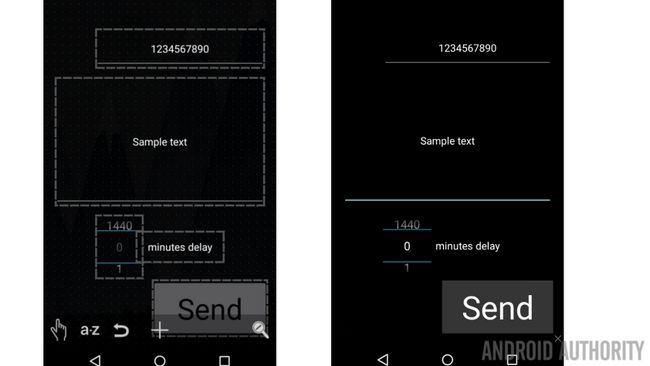
¿Está teniendo escenas divertidas aprendizaje en Tasker que usted lo sigue nuestra Personalización de Android ¿serie? ¡Desde luego que somos. La semana pasada hemos creado un poco tablero de mensajes que toma su foto, esta semana estamos teniendo un mayor control de nuestra mensajería de texto SMS, la creación de una herramienta de envío de retraso para programar mensajes para enviar en un momento posterior.
La idea y el proyecto es simple y bastante rudimentaria, por favor, no esperan una aplicación de mensajería de pleno derecho aquí hoy, aunque se podría construir uno usando Tasker, si realmente quería. No, vamos a aceptar sólo un número de teléfono, un mensaje y una cantidad de tiempo de retraso antes de enviar el mensaje. No hay campanas, silbatos, un mensaje a la vez.
Antes de comenzar
Tasker - Google Play Store¿Sabes lo que necesita antes de empezar? Por supuesto que sí, un dispositivo Android moderna con Tasker instalado. Tasker es $ 2,99 en la tienda Play Google.
Como ha sido el caso de muchos de nuestros proyectos, hay una aplicación para eso. Hay muchas aplicaciones muy buenas SMS por ahí que puede ayudarle a programar la entrega de SMS, la mayoría de los cuales funcionan como aplicaciones de mensajería adecuados. Ese no es nuestro objetivo, queremos seguir aprendiendo la herramienta escenas en Tasker, la habilidad que se aprende hoy se puede poner a utilizar en muchos otros proyectos para satisfacer muchas otras acciones de automatización y personalización de su dispositivo.
Feria de advertencia, este proyecto no es perfecto - se centra en la brevedad, que fue diseñado para enviar un solo mensaje a la vez. El intento de enviar varios mensajes, o bien no va a funcionar, o va a dar lugar a errores. Esto se puede solucionar, pero no será la fijación de hoy.
Horario retraso mensajes SMS
Como se mencionó, esto va a ser muy rápido y sucio. Vamos a aprender el TextEdit, Selector de Número y elementos de botón de escenas Tasker, entonces, por supuesto, vamos a ver de nuevo en la forma de enviar un SMS con Tasker.
Vamos a empezar con el diseño. Voy a crear una escena de pantalla completa con el fondo negro completo, es simplemente más fácil de aislar las cosas para mis imágenes de esa manera. Usted puede optar por otros colores, diferentes valores de opacidad e incluso utilizar las imágenes para un fondo de esta escena.
Entonces voy a poner dos elementos TextEdit, uno para recoger un número de teléfono, el otro al recoger el mensaje, un selector de número para establecer la cantidad de tiempo para retrasar el mensaje y un botón de enviar.
Empecemos.
La cabeza en Tasker, mover a la Pestaña Escenas y iniciar una nueva escena.
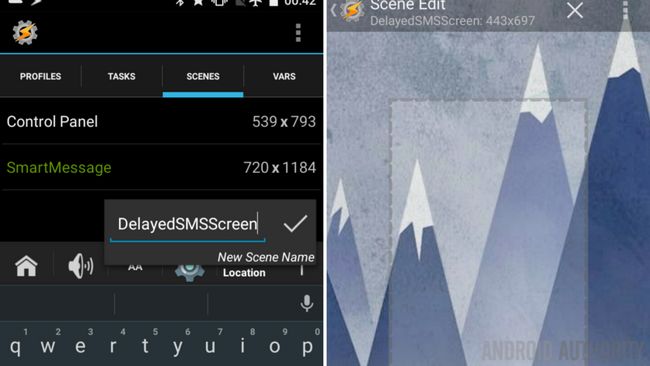
Voy a llamar a la mía "DelayedSMSScreen".
Re-tamaño de su área activa, pulse el botón de menú en la parte superior derecha para entrar en Preferencias para configurar el fondo y más. Jefe de vuelta a nuestros anteriores proyectos escenas Tasker para más detalles sobre eso.
Cuando esté satisfecho con el área de la ventana, pulse en que la lupa con la "x" en ella, que se encuentra en la esquina inferior derecha.
Mantenga pulsado la pantalla o toque en el "+"Botón para añadir un elemento.
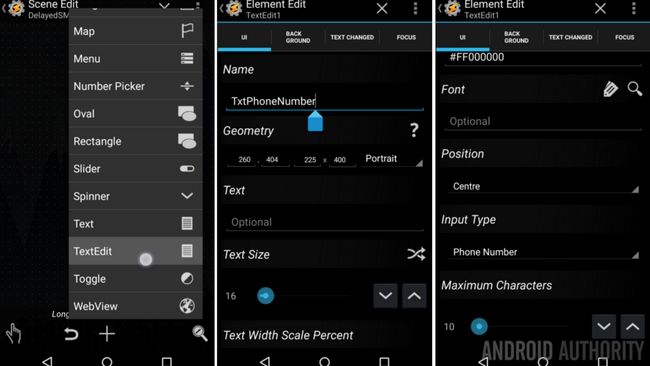
Escoger TextEdit.
Darle una adecuada Nombre, Voy a llamar a la mía "txtPhoneNumber".
Usted puede ajustar la configuración de diseño más tarde, por ahora, desplácese hasta el final a la parte inferior y cambiar dos configuraciones:
Tipo de entrada puede cambiar de "Texto normal" a "Número de teléfono."
Entonces, Número máximo de caracteres se puede reducir de Ilimitado sólo 10. (Si sms con frecuencia a lugares de larga distancia, o vive en un área que sigue un formato de número de teléfono diferente, por favor, ajuste los caracteres como máximo a un nivel adecuado para sus necesidades. Usted puede incluso dejarlo en Unlimited, usted sólo tendrá que tener cuidado para correctamente la entrada del número de teléfono cuando usted finalmente utiliza esta herramienta.)
Toque en el sistema atrás botón para guardar y salir de nuevo al modo de diseño. Tendrá que hacer un poco de arrastrar y soltar para cambiar el tamaño y volver a la posición, puede que incluso tenga que tocar de nuevo a ajustar el tamaño de fuente y el color. Te diste cuenta.
Hora de crear otro TextEdit elemento. Repita los pasos anteriores con las siguientes excepciones:
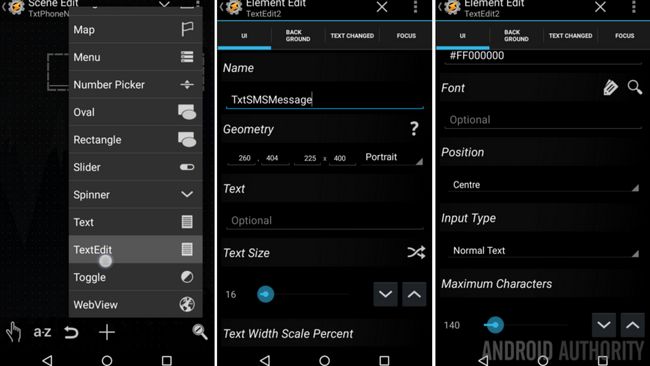
Nombre algo así como "txtSMSMessage".
Cambiar el Número máximo de caracteres a 140, o 160, lo que permite a su proveedor.
Al ajustar el diseño de este elemento, déjelo lo suficientemente grande como para caber todo su texto. Llene la sección de texto con texto de ejemplo si tiene que probar.
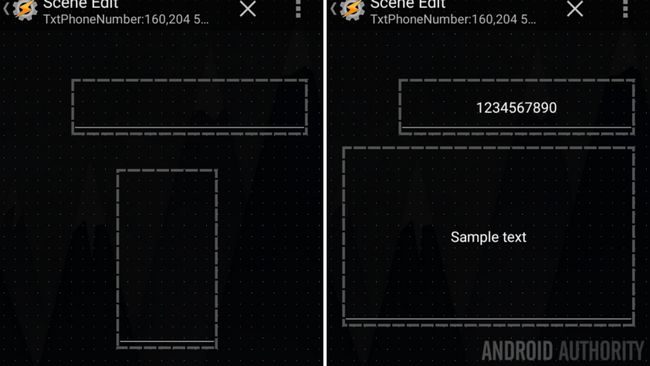
Ahora tenemos que añadir la herramienta de demora.
Mantenga pulsado o toque en el "+"Botón para añadir un selector de Número a la escena.

Darle un Nombre, algo como "npDelay".
Cerciorarse Min está ajustado a 0.
Cambiar Max a un valor igual 1,440, que es el número de minutos en un día. Vas a tener que elegir qué valor máximo que usted quiere aquí, voy a utilizar este número para designar el número de minutos de retraso en el envío del SMS, se puede ajustar la suya para contar en segundos, horas o más, sólo asegúrese de que su máximo valor se ajusta en consecuencia.
Incluso se puede añadir varios Pickers Número, una por segundo, una por minuto, uno por hora y así sucesivamente. Yo lo dejo a usted para hoy.
Conjunto Defecto para cualquier valor que usted desea, yo pondré la mía para 0, es decir, el mensaje se enviará de inmediato si se me olvida que ajustar más tarde.
Por último, y esto es sólo una decisión de diseño, me gustaría tener Wrap Around activado, esto hace que sea fácil de saltar a su valor máximo en el Selector de Número.
Hit ese sistema atrás botón para guardar y salir.
Cambiar el tamaño y volver a la posición si lo deseas. Puse la mía con habitación a la derecha de la misma para añadir un elemento de texto que me recuerda que el Selector de Número es la elección de la cantidad de minutos para retrasar el SMS.
Por último, tenemos que añadir que el tema fundamental de acción, el botón.
Mantenga pulsado o toque en el "+"Botón y añadir un botón.
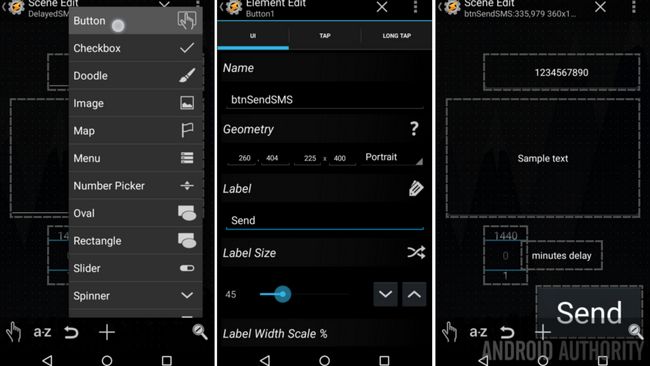
Nombre algo así como "btnSendSMS".
Introducir el Etiqueta como "Enviar".
Hit ese sistema atrás botón para guardar y salir.
Ajuste el botón para adaptarse a su diseño. No dudes en aprovechar de nuevo en ella para ajustar la configuración de color y tipo de letra.
Buen trabajo, ahora tiene el diseño del camino, vamos a construir las funciones.
Las variables de configuración y un Grupo de
No vamos a hacer nada demasiado complicado aquí, pero tendremos que rebotar un poco a medida que avanzamos. Es decir, tenemos que agregar funcionalidad a los elementos de TextEdit y Picker Número, entonces tenemos que rebotar una y construir una nueva tarea, y luego nos recuperamos para terminar la escena.
No te preocupes, es muy fácil.
Grifo en su "txtPhoneNumber" caja de texto.
Dirígete a la Ficha Cambiado texto.
Toque en el "+" botón para añadir una acción.
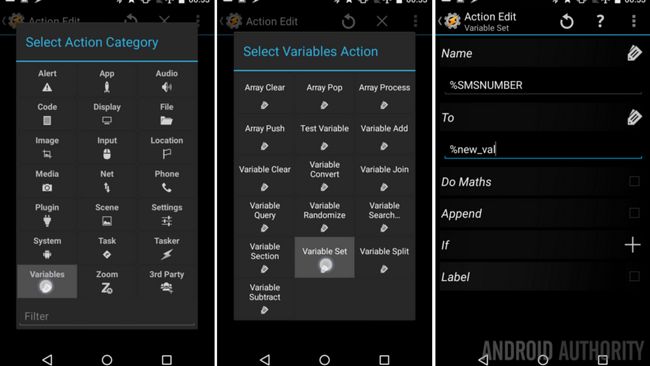
Escoger Variables.
Escoger Set Variable.
Bajo Nombre, entrar "% Smsnumber".
Configurarlo A "% new_val".
Si usted recuerda de la semana pasada, este saca el valor más reciente del elemento que se está actuando sobre, por lo tanto, se guardará el número de teléfono que escriba en esta nueva variable.
Toque en el sistema atrás botón para guardar y salir, y de nuevo para salir de la edición de este cuadro de texto.
Grifo en su "txtSMSMessage cuadro de texto ".
Al igual que antes, diríjase a la Ficha Cambiado texto.
Siga los mismos pasos para crear una variable aquí también.
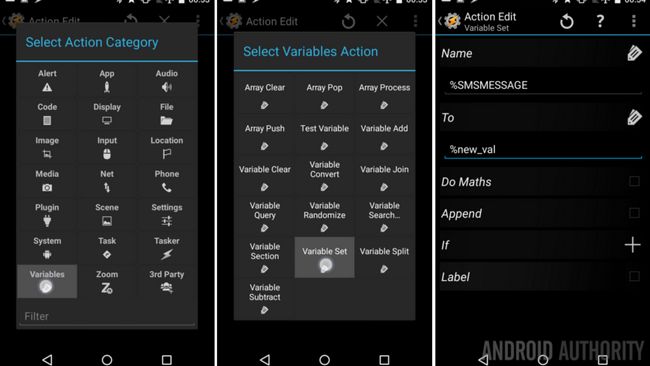
Llame a la variable "% Smsmessage"Y también configurarlo Para:"% new_val".
Golpea el atrás botón para salir de este cuadro de texto también.
Grifo en su "npDelay Selector de Número " elemento.
Dirígete a la Pestaña seleccionada Valor.
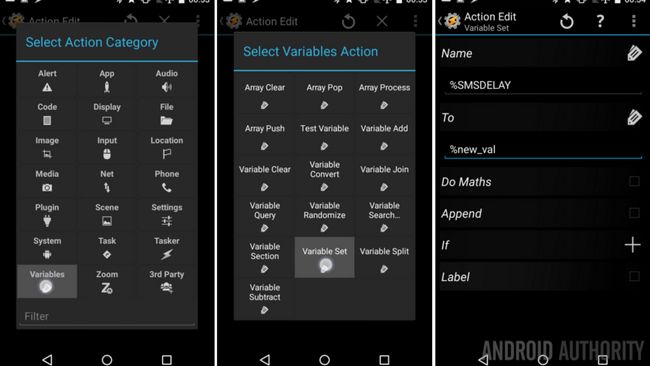
¿Adivina que? Hora de construir otra variable. Éste se llamará "% SMSDELAY"Y también tendrá valor ajustado Para:"% new_val".
Guardar y salir fuera.
Antes de que podamos continuar en la escena, tenemos que ir a crear esa tarea ahora.
¿Cómo enviar un SMS con Tasker
Si no lo ha hecho, haga una copia de todo el camino de su nueva escena creada arriba y la cabeza a la ficha Tareas de Tasker. Tenemos que construir una nueva tarea desde cero antes de continuar.
Toque en el "+"Botón para añadir una nueva tarea, por nombrar algo así como"Enviar SMS".
Toque en el "+"Botón de nuevo para agregar una acción.
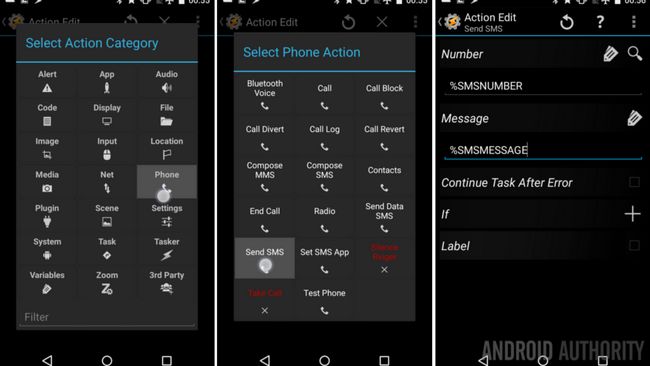
Seleccionar Teléfono.
Seleccionar Enviar SMS.
Bajo Número sólo tiene que introducir la variable fijado anteriormente, que era "% Smsnumber".
A continuación, establezca Mensaje para que sea su "% Smsmessage" variable.
Eso es realmente todo lo que necesitamos hacer aquí, hit que atrás botón para guardar y salir fuera.
Jefe de vuelta a sus escenas continuar.
Crear un retraso antes de enviar el SMS
Una vez de vuelta en su "DelayedSMSScreen" Escena, pulse el botón Enviar continuar.
Pásate por el Pestaña Tap.
Por el momento, voy a despojarnos de todos los adornos, sólo tendremos que conseguir el trabajo hecho.
Toque en el "+"Botón para añadir una acción.
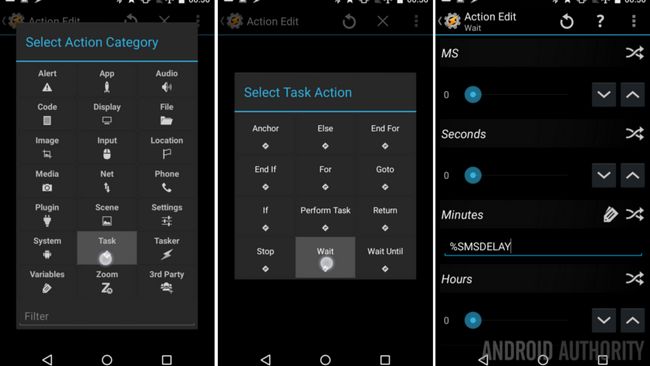
Seleccionar Tarea.
Seleccionar espera.
Junto al valor de tiempo que usted está retrasando su mensaje, la mía será Minutos, pulse el icono de flechas de cruce.
Ahora, en lugar de introducir un número específico, introducir la variable de retraso, mina se llamaba "% SMSDELAY".
Toque en el sistema atrás botón para guardar.
Ahora, toca el "+"Botón de nuevo para agregar su última acción.
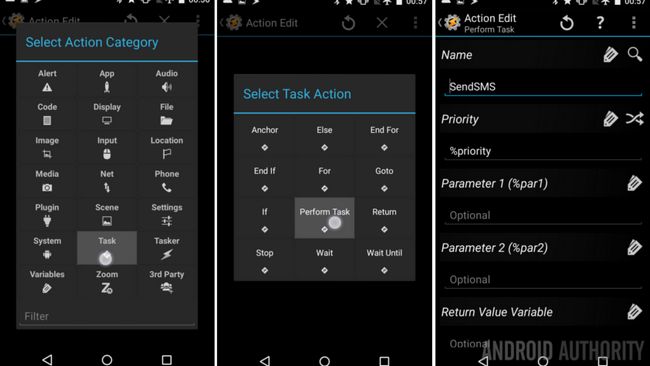
Escoger Tarea.
Escoger Realizar tareas.
Toque en el lupa a la derecha de Nombre y encontrar su "Enviar SMS"Tarea que ha creado anteriormente.
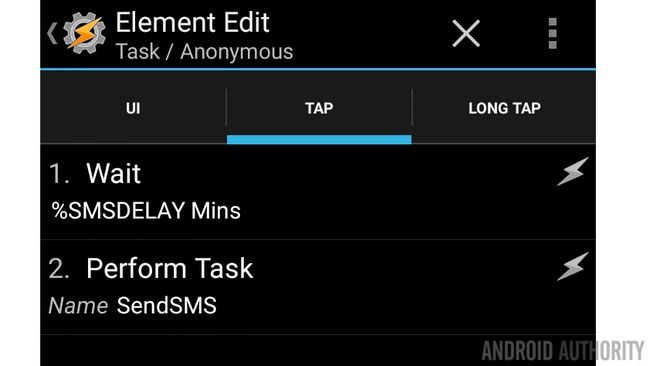
Toque en ese sistema atrás botón para guardar y salir todo el camino fuera de la escena. Estas casi listo.
No te olvides de comenzar su escena
Aunque haya terminado la construcción de su proyecto, usted todavía tendrá que construir un Grupo dedicado para iniciar la Escena. Si te acuerdas de cómo hacer esto desde la semana pasada, hacerlo y pasar directamente a la siguiente sección.
Crear una nueva tarea.
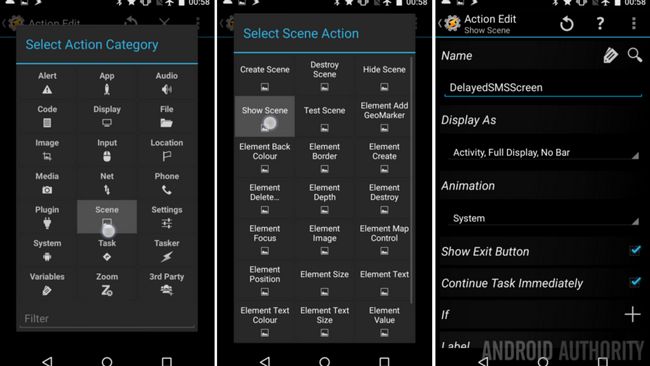
Añadir una acción. Escoger Escena. Escoger Mostrar Escena. Seleccione su nueva "DelayedSMSScreen"Escena y decida cómo quiere que se vea. Estoy optando por" Actividad, Ventana completa, ningún bar "al igual que lo hice la semana pasada.
Ahora seguir adelante y decidir cómo administrar efectivamente esta tarea. No es que el botón de reproducción en la parte inferior izquierda, o añadir un icono y luego agregar un acceso directo Tasker Tarea a tu pantalla de inicio.
Eso es. Dele a su proyecto un plazo para su dinero. Recomiendo altamente el envío de un mensaje de prueba, tienen que entregar en un minuto o dos y ver cómo va.
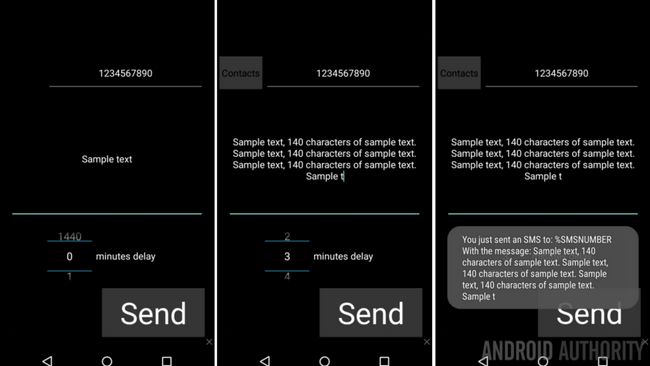
En pocas palabras, ahora puede introducir un número de teléfono, ingrese un mensaje, elija un tiempo de retardo y el fuego apagado. Wooohoooo!
Que sigue
¿Te diste cuenta algunos problemas evidentes con el proyecto? Espero que sí, y un par de ellos puede ser un gran problema para usted, por favor siga leyendo.
En primer lugar, que quiere escribir manualmente un número de teléfono, por qué no podemos añadir un botón que nos permite tirar de los números de nuestros contactos? En resumen, se puede absolutamente hacer esto. Puede que nunca consigo alrededor de mostrar cómo, pero Tasker es capaz. ¡Un poco de investigación.
A continuación, a pesar de que he construido el proyecto de enviar un SMS de hasta 24 horas a partir de ahora, recomiendo mantener los tiempos bastante corto. En particular, hemos construido este proyecto para que la escena se encarga de la demora y desencadena el envío del mensaje. En caso de que su reinicio del dispositivo, o la escena / Tasker se cerrarán antes envía el mensaje, nunca puede ir. Por favor, recuerde que estamos aprendiendo las herramientas aquí hoy, no la construcción de una aplicación de SMS a prueba de balas.
Advertencia! ¿Qué pasa si quiero enviar varios mensajes? Tenga cuidado aquí. La forma en que hemos construido este proyecto, el SMS se enviará con las últimas variables absolutas guardados. Esto significa que si disparas fuera un mensaje, pero cambia a continuación el número de teléfono o un mensaje antes de que el mensaje realmente ofrece, la nueva información se utilizará cuando se envía el mensaje. Esto podría ser un gran problema con las entregas de mensajes indeseables no deseadas. ¿Ves lo que quiero decir a continuación, he cambiado el mensaje pero no el número, esto es lo que sucede.
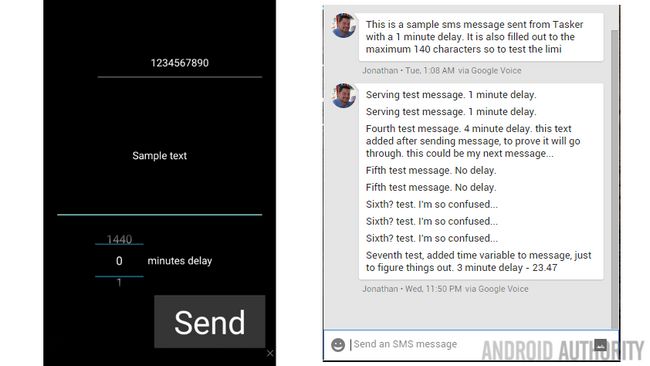
Antes de que envío, puedo confirmar mi acción? Ah, sí, por lo que su proyecto sea un poco más fácil de usar, me gusta. Trate de añadir una nueva escena, o un emergente de alerta, que proporciona una confirmación visual de su mensaje previsto y proporciona un botón para cancelar el mensaje. Usted tendrá que utilizar algunas variables y ampliar las acciones de botón de clic con una estrategia de salida.
Además, recomiendo añadir un Alerta -> Mensaje flash, si no otra cosa, que le dice cuando el mensaje envía. Usted tiene que tener el dispositivo en la mano para verlo, pero es al menos muy bueno para la prueba.
Una vez más, por favor recuerde utilizar este proyecto como una herramienta de aprendizaje, por favor no depender de ello para entregar mensajes SMS. Funcionará, seguro, pero de ti es un largo camino por recorrer antes de que se convierte en una aplicación de mensajería segura y prueba de balas.
La próxima semana
Espero que hayas aprendido algunos trucos nuevos en nuestra Personalización de Android hoy proyecto. La capacidad de retrasar un SMS antes de enviarlo puede ser muy útil, pero las herramientas que hemos aprendido puede ser aún más práctico para otros proyectos. Vamos a cambiar de marcha un poco más la próxima semana, queremos construir un recordatorio de voz, ya sabes, como la forma en que usted puede decirle a Google Now para "recordarme en dos horas para ir a la cama" - sí, vamos a usar Tasker para construir eso.
Gracias de nuevo por seguir adelante, ¿qué proyectos tienes en mente con su recién descubierta Tasker escenas conocimiento?






